Dacă vă gândiți cum să eliminați Internet Explorer, atunci sunteți în locul potrivit.
Toată lumea poate scăpa de un browser inutil și enervant, trebuie doar să vă familiarizați cu toate metodele prezentate mai jos. Merită menționat în prealabil că personalul folosind Windows 10 puteți dezactiva complet aplicația, de exemplu. Internet Explorer nu va fi în câmpul vizual al utilizatorului.
Chestia este că IE este aplicație standard pentru Windows, la fel ca Notepad și Paint. Browserul web este integrat în sistemul de operare, poate în același mod ca și cele anterioare versiuni de internet Explorer, fără de care unele pachete de servicii nu ar putea funcționa. Prin urmare, dezvoltatorii au trebuit să păstreze exploratorul înăuntru ultima versiune sistem de operare, în ciuda unui browser nou dezvoltat de la zero Microsoft Edge.
Deci, din punctul de vedere al utilizatorului, dezactivarea IE înseamnă eliminarea Internet Explorer 11 pentru Windows 10 pentru dvs. 100%. Mai jos vă arătăm cum să o faceți rapid și sigur.
Cum să dezinstalați Internet Explorer 11 pentru Windows 10 folosind Panoul de control
Pasul 1: Deschideți „ Setări Windows„sau „Panou de control” în versiunile anterioare ale sistemului de operare. Pentru a face acest lucru, deschideți „Centrul de notificări” din bara de activități și faceți clic pe butonul „Toate setările”.
Sau faceți clic dreapta pentru a accesa meniul contextual „Start” și accesați „Setări”.
Pasul 2: Accesați Programe și caracteristici. Pentru a face acest lucru, în fereastra „Setări Windows”, selectați „Aplicații”.
Pasul 3: Apoi, din fereastra Aplicații și caracteristici, accesați Programe și caracteristici folosind linkul din partea dreaptă a ecranului.
Pasul 5: În fereastra „Componente Windows”, trebuie să găsiți intrarea „Internet Explorer 11” și debifați caseta de lângă ea, apoi faceți clic pe „OK”.
Pasul 5: Sistemul de operare va afișa un avertisment despre posibilele consecințe ale dezactivării IE 11. De fapt, acest lucru nu va afecta în niciun fel performanța computerului dacă aveți instalat orice alt browser. Trebuie să fiți de acord să continuați operațiunea pentru a elimina Internet Explorer 11 pentru Windows 10.
Pasul 6: Trebuie să faceți o alegere: reporniți computerul imediat sau mai târziu. Internet Explorer va fi dezactivat în timpul procesului de repornire a computerului.
Pentru orice eventualitate: pentru a activa browserul, trebuie să mergeți până la capăt de la început, iar în fereastra „Componente Windows”, bifați caseta de lângă Internet Explorer 11.
Cum să dezinstalați IE 11 utilizând linia de comandă
Această metodă a fost dezvoltată pe baza instrucțiunilor de la Microsoft, care sunt disponibile pe site-ul oficial al corporației.
Pasul 1: Deschideți un prompt de comandă ridicat. Mai multe opțiuni despre cum să faci asta:
- Faceți clic pe „Start” și scrieți „cmd”. Faceți clic dreapta pentru a afișa meniul aplicației „Linia de comandă” și rulați-l ca administrator;
- Sau faceți clic pe „Start”, apoi pe Instrumente de sistem> Linie de comandă. Faceți clic dreapta și selectați „Avansat”, apoi „Run ca administrator”.
Pasul 2: Introduceți următoarea interogare:
dism /online /Disable-Feature /FeatureName:Internet-Explorer-Optional-amd64
Uneori, în timpul operațiunii, va trebui să apăsați din nou „Enter”.
Pasul 3: Tastați „Y” pentru a reporni imediat computerul sau „N” pentru a întârzia repornirea, apoi „Enter”.
Internet Explorer va fi eliminat complet numai după ce reporniți computerul.
Pentru a recupera browserul, trebuie să introduceți următoarea interogare într-un prompt de comandă ridicat:
dism /online /Enable-Feature /FeatureName:Internet-Explorer-Optional-amd64
Pentru a elimina Internet Explorer 11 pentru Windows 7, puteți utiliza ambele metode descrise mai sus. Conform instrucțiunilor Microsoft, dezactivarea IE 11 are același algoritm atât pentru Windows 7, cât și pentru Windows 10, precum și pentru multe alte versiuni.
IMPORTANT. După cum sa menționat mai sus, metodele standard dezactivează doar Internet Explorer. Pentru a elimina complet Internet Explorer 11 pentru Windows 10, trebuie să utilizați NTLite, un program pentru modificarea Windows.
Notă: pentru a restabili browserul, utilizați aceeași metodă ca și pentru a-l dezactiva (Panou de control sau Linie de comandă).
Concluzie
Ambele metode discutate sunt verificate de Microsoft, așa că nu ezitați să le utilizați pe computer. Sper că ați reușit să eliminați Internet Explorer fără probleme. Suntem interesați de părerea dumneavoastră, lăsați comentarii și recenzii.
Există multe motive pentru care mulți utilizatori de computere se întreabă cum să elimine Internet Explorer. adesea funcționează mai rapid, oferă un nivel mai ridicat de securitate și conțin mai multe funcții la care utilizatorii Internet Explorer 11 de pe Windows 7 pot doar visa.
Din păcate, este absolut sigur și complet Îndepărtarea internetului Explorer din Windows nu va funcționa. IE 11 este mai mult decât un simplu browser - servește drept tehnologie de bază pentru o serie de informații interne procesele Windows, inclusiv actualizări, funcționalitatea sistemului de operare și multe altele. Prin urmare, înainte de a elimina browserul din Windows 7, cântăriți argumentele pro și contra.
Există multe modalități pe Internet despre cum să eliminați complet Internet Explorer, dar multe dintre ele vă pot dăuna doar computerului, iar dezinstalarea programului va dura mult timp. Înainte de a începe să îl eliminați, este recomandat să vă familiarizați cu cele mai sigure metode de rezolvare a problemei. Potrivit experților, eliminarea componentelor standard ale sistemului cauzează prea multe probleme și nu merită, chiar dacă procesul a fost efectuat folosind soluții alternative.
Deoarece dezinstalarea Internet Explorer nu este cea mai bună soluție, puteți dezactiva în siguranță acest browser și puteți utiliza unul alternativ ca singura modalitate de a accesa Internetul pe computerul dvs. Windows.
De asemenea, puteți utiliza două browsere simultan pe un computer. În acest caz, unul dintre ele ar trebui să fie lansat implicit, dar ambele vor avea acces gratuit la Internet.
Să ne uităm la două metode care vor da același rezultat ca și eliminarea Internet Explorer, dar vor elimina posibilitatea foarte reală a unor probleme grave asociate cu funcționarea sistemului de operare.
Dezactivarea Internet Explorer prin „Setați programe implicite”
Sens unic Închideri de internet Explorer în Windows 7 este de a utiliza utilitarul Set Default Programs.
Mai întâi ar trebui să verificați un instrument alternativ de acces la Internet, cum ar fi Chrome sau Firefox, apoi urmați pașii simpli pentru a dezactiva Internet Explorer:
- Faceți clic pe butonul Start, apoi accesați Panoul de control.
- În fereastra Panoului de control, deschideți Programe implicite.
- În fereastra „Programe implicite”, faceți clic pe butonul „Setare programe implicite”.
- Când toate programele sunt afișate pe ecran, va trebui să selectați un browser din listă.
- După aceea, selectați valorile implicite pentru acest program debifând casetele de lângă extensiile de fișiere pe care programul ar trebui să le deschidă.
- Faceți clic pe butonul „Salvare”. Windows 7 va aplica modificările și va închide automat.
Deoarece Windows Update cere utilizarea internetului Explorer, actualizarea manuală a sistemului nu va mai fi posibilă. Actualizare automata Dacă această caracteristică este activată, ar trebui să continuați fără modificări.
Amintiți-vă că, chiar dacă dezactivați Internet Explorer, de fapt nu îl ștergeți și Windows 7 va continua să îl folosească fără a vă deteriora computerul pentru a efectua o serie de procese interne.
Dezactivarea IE prin setările de acces la program și setările implicite
Cealaltă opțiune este similară cu cea anterioară și începe, de asemenea, cu „Bara de instrumente”. Asigurați-vă că instalați și testați un browser alternativ, cum ar fi Chrome sau Firefox, apoi urmați această procedură simplă:
- Prin „Start” deschideți „Panou de control”.
- Accesați „Programe implicite”. Selectați „Program și setări de acces implicite”.
- Făcând clic pe elementul „Altele”, veți vedea o listă de setări, în câmpul care se deschide, selectați browserul implicit și debifați caseta de lângă IE, același lucru se poate face și cu alte programe standard- debifați casetele dacă nu aveți nevoie de ele.
- Faceți clic pe OK și Windows va aplica toate setările. Procesul poate dura ceva timp.
Dacă doriți să anulați aceste modificări în viitor, urmați pașii enumerați mai sus, dar de data aceasta anulați caseta de selectare de lângă IE.
Aceste metode vă vor ajuta să dezactivați browserul standard; nu este deloc necesar să îl eliminați, așa că nu trebuie să vă gândiți cum să eliminați Internet Explorer 11.
Instrucțiuni video
Pentru unii, litera albastră mică de pe bara de activități - pictograma browserului Internet Explorer - este intrarea prețuită la retea globala. Am dat clic pe el și aici este un motor de căutare și aici sunt site-urile mele preferate. Nu este nevoie să conectați sau să instalați nimic. Frumusețe și comoditate, ca să spunem așa, implicit.
Ei bine, pentru unii, același obiect, adică IE, este un motiv pentru glume și pentru crearea de meme, o „pietră de poticnire” în procesul de aranjare a paginilor web și, să fim sinceri, o sursă de iritare a utilizatorilor. .
Așadar, ultimul grup de camarazi, extrem de indignați, încearcă să elimine Internet Explorer din Windows. Și îndoielile cu privire la succesul acestei întreprinderi nu îi opresc întotdeauna. Cei dotati cu experienta, desigur, reusesc sa-si puna in aplicare planurile. Dar începătorii, care au petrecut destul de mult timp lângă computer, văd din nou un browser pe ecran, care, de fapt, în opinia lor, nu ar trebui să fie acolo. Și din nou își pun o întrebare retorică: „Este posibil să o înlăturăm cu totul, în principiu?!”
De ce nu este dezinstalat IE?
Pentru a elimina Internet Explorer în Windows 7, 8 sau vechiul XP, trebuie să utilizați mecanisme software speciale. Eliminarea regulată prin activarea dezinstalării nu va ajuta aici. Și, cu atât mai mult, aruncarea fișierelor în coșul de gunoi nu va ajuta (dacă trageți folderul în care se află browserul la comanda sa rapidă de pe desktop).
De ce este asta? Este foarte simplu - IE este integrat (încorporat) în sistemul de operare Windows. Este o parte integrantă a acestuia, ca și alte aplicații însoțitoare (Notepad, Calculator, Player etc.) Nu poate fi eliminat complet (în sensul obișnuit al acestei proceduri standard). Dar este foarte posibil să îl dezactivați, să îl eliminați din câmpul vizual al utilizatorului. Va arăta în adâncurile computerului, la figurat vorbind, ca un fel de „modul dezactivat”.
Cum se dezactivează IE?
1. Faceți clic pe comanda rapidă „Start”. Din bara de meniu, selectați Panou de control.
2. Accesați fereastra de opțiuni „Dezinstalați un program” (în submeniul „Programe”).

3. În lista verticală de funcții din stânga, deschideți setarea „Activați sau dezactivați funcțiile...”.

4. În lista de componente, debifați caseta de lângă „Internet Explorer” (debifați-o cu un clic de mouse).

5. Confirmați activarea funcției în fereastra „Componente Windows”: faceți clic pe butonul „Da”.

6. Așteptați până când setările sunt modificate. Faceți clic pe OK.

7. Reporniți sistemul de operare.
Asta e tot. Acum, indiferent cât de mult ai încerca, nu vei putea folosi IE. Este dezactivat.
Recuperare Internet Explorer
Și dacă dintr-o dată dintr-un motiv oarecare trebuie să restaurați IE-ul șters, urmați din nou instrucțiunile de mai sus, dar la pasul nr. 4, în loc să vă deconectați, conectați-vă (bifați caseta).
Cum să eliminați actualizările IE (versiune nouă)?
De asemenea, se întâmplă ca utilizatorul să se confrunte cu o întrebare mai complicată: „Cum să eliminați noua versiune de Internet Explorer și să returnați versiunea anterioară?” De exemplu, eliminați IE10 și restaurați IE9.
Din fericire, se poate rezolva destul de ușor. Pentru a renunța la actualizare, urmați această procedură:
1. Accesați „Panou de control” prin „Start”.
2. Accesați fereastra de opțiuni „Dezinstalați un program”.
3. În meniu (în partea stângă a ferestrei), faceți clic pe „Vizualizare actualizări instalate" Așteptați un moment: sistemul de operare va descărca și va afișa lista.
4. Găsiți elementul IE printre actualizări (de exemplu, Internet Explorer 11).

5. Faceți clic stânga pe el. Faceți clic pe „Ștergeți” (funcția din bara de sus).
6. Reporniți Windows.
Dacă toți pașii procedurii de dezinstalare sunt finalizați corect, versiunea anterioară a IE va fi activată din nou.
Soluție specială pentru Internet Explorer 9
Dacă nu puteți elimina a noua versiune a browserului, urmați instrucțiunile de mai jos:
1. Deschideți pagina în browser - support.microsoft.com/ru-ru/kb/2579295 (suport tehnic oficial Microsoft).
2. Selectați una dintre cele trei soluții propuse pentru a remedia problema și acționați:
- Asistentul pentru reparații (trebuie să ruleze program special, care dezactivează automat IE);
- executarea unei comenzi în CMD (introducerea unei directive de închidere în Linie de comanda);
- Restaurare sistem (performant Rollback Windows la punctul de restaurare înainte de a efectua actualizări ale sistemului de operare etc. IE).
Pentru a căuta soluții în raport cu alte versiuni ale browserului (8, 10 și 11), utilizați câmpul „Căutare informații” de pe site-ul de asistență tehnică: introduceți o solicitare și apăsați „Enter”.
Pentru îndepărtarea completă Internet Explorer, cel mai adesea puteți folosi trei metode.
Eliminarea comenzilor rapide
Primul este foarte simplu - eliminați comenzile rapide de pe desktop. Căutăm pictograma programului pe desktop și facem clic pe ea dreapta butonul mouse-ului.

Selectați dintre opțiunile oferite " șterge».
Facem același lucru pe bara de activități sunând dreapta opțiunile butonului mouse-ului. 
Dezactivați Explorer
A doua opțiune este completă închide browser.
Deschidere Panoul de pornire 
Apoi Activati « » 
Căutăm printre aplicații - „ Programe și componente». 
Aici găsim toate programele instalate în partea dreaptă și opțiunile în partea stângă. Să alegem Activare și dezactivare Componentele Windows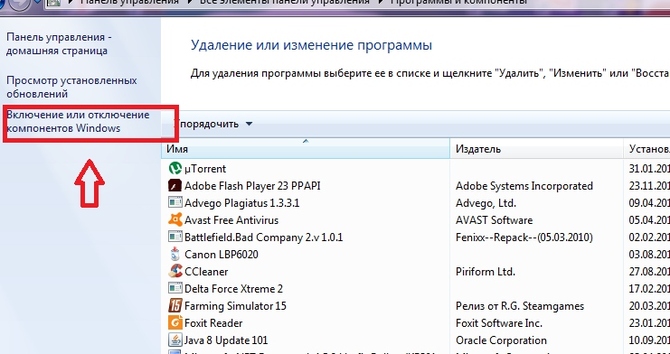
O listă apare în fața noastră, selectați „ Internet Explorator» 
Scoatem bifa, după care va apărea o fereastră de avertizare confirmare acțiuni faceți clic pe " da». 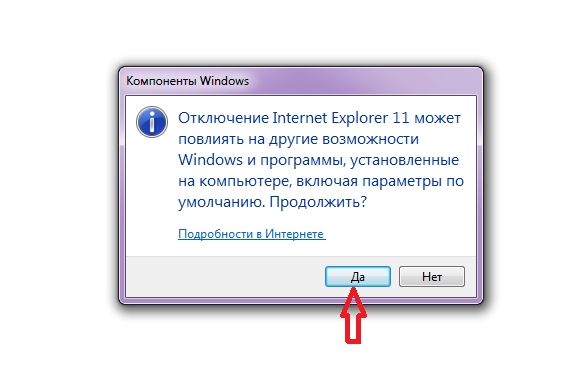
Îndepărtare rapidă
În al treilea rând, aproape aceeași metodă, dar cu mai multe intrare rapidă V lista de componente.

Din cele scrise mai sus, este clar că este imposibil să eliminați programul încorporat, dar este foarte posibil să îl dezactivați. Dacă aveți nevoie din nou de browser, aveți ocazia adu-l înapoi, fără a uita să setați browserul nou lansat ca implicit. Potrivit utilizatorilor, problemele apar adesea atunci când lucrați cu Internetul sau cu un computer - este nevoie de mult timp pentru a se încărca din cauza mai multor browsere care rulează.
Când instalați sau dezinstalați software, reporniți întotdeauna computerul sau laptopul!
Restaurarea versiunii originale a browserului
Nu sunteți mulțumit de versiunea Internet Explorer 11? Să continuăm cu dezinstalarea actualizării pe sistem de operare Windows 7, pentru că va fi restaurat de fiecare dată când reporniți computerul versiunea anterioara. Lansarea meniului start. Se va deschide un cadru cu două coloane (avem nevoie de cel potrivit). Selectați unde scrie „ panou de control" Dacă aveți o listă după imagini, arată așa: 
Următorul pas este să opriți selecția pe linia care spune „ dezinstalarea programelor", lansați utilitarul pentru a gestiona sistemul. O listă va apărea în fața noastră programe instalate, dar avem nevoie actualizări, deci faceți clic în partea stângă pe „ vizualiza actualizările instalate». 
Toate îmbunătățirile sistemului vor începe să se încarce, dar trebuie să găsiți exact al nostru pe care îl dorim șterge.
După ce l-am găsit, facem o alegere de la început cu stânga, apoi cu butonul drept al mouse-ului și cuvântul „ șterge». 
Când este apăsat, computerul vă va întreba dacă v-ați răzgândit? Apăsați cu încredere pe „ da». 
Totul este gata!
Pentru a ne asigura că actualizările nu mai sosesc, facem următoarea procedură:
Deschidere start, mergi la " panou de control"și deschide coloana" programe si componente" Aici trebuie să găsim " centru Actualizări Windows " în partea stângă a ferestrei care se deschide, după care va căuta actualizări disponibile. Aici trebuie să remarcăm „ actualizări opționale", găsind o linie cu inscripția Internet Explorer. Faceți clic dreapta pentru a selecta dintre acțiunile sugerate „ ascunde actualizările" În caseta de dialog facem o alegere: „ da».
Eliminare pe Windows 8, 10
Eliminare browser inutil Este la fel și cu Windows 8 și 10. Singura diferență este că puteți ajunge mai repede la panoul de control selectând roata de pe panoul de deschidere din dreapta. În caz contrar, procesul se repetă: 
- Deschis " panou de control", unde găsim" dezinstalarea programelor»
- Lansa " activați și dezactivați componente", și debifați browserul
- După care, ne confirmăm acțiunea și reporniți sistem
Browserul Internet Explorer este dezvoltat de Microsoft și face parte din pachetul standard Windows. ÎN ultimele versiuni Sistemul de operare folosește browserul Microsoft Edge, dar Internet Explorer este încă inclus în pachet. Acest lucru se datorează problemelor de compatibilitate Edge cu site-urile construite pe versiuni mai vechi de HTML. Dar, de asemenea, browsere ca acestea fac față bine acestei sarcini. Mozilla Firefox, Google Chromeși Opera, a cărui utilizare te face să te gândești la eliminarea Internet Explorer, care a devenit o relicvă a trecutului, de pe computerul tău de acasă.
Deoarece Internet Explorer este browser-ul principal care servește drept rezervă în cazul în care alternativele eșuează, acesta nu poate fi eliminat complet din sistem, dar poate fi dezactivat. Un astfel de pas este destul de justificat din partea Microsoft, deoarece în acest caz utilizatorul s-ar conduce într-o fundătură ștergând mijloace standard acces la Internet.
Nu este nimic în neregulă cu acest lucru, deoarece dezactivarea Internet Explorer diferă de dezinstalarea acestuia doar prin faptul că poate fi restaurat în orice moment. După ce ai urmat pașii de mai jos, Internet Explorer nu va mai apărea în lista de programe și metode posibile deschiderea paginilor PHP.
Pentru a dezactiva Internet Explorer pe sistemul de operare sistem Windows 10 urmează:
- Deschideți meniul „Start” și faceți clic pe elementul „Setări”, prezentat sub forma unui angrenaj mecanic.
- Faceți clic pe elementul „Aplicații”.

- În fereastra care se deschide, faceți clic pe hyperlinkul „Gestionați componente suplimentare” imediat după subtitlul „Aplicații și caracteristici”.

- În fereastra care se deschide, găsiți elementul „Internet Explorer” din listă, faceți clic pe el, apoi faceți clic pe butonul „Șterge”.

- Internet Explorer a fost dezactivat cu succes. Puteți verifica acest lucru prin elementul „Vedeți jurnalul de componente suplimentare”.
Atenţie! Internet Explorer poate fi restaurat în același meniu. Cum se face acest lucru va fi descris mai târziu.
Mod alternativ
De asemenea, puteți utiliza o altă metodă pentru a elimina browserul de pe computer:
- Faceți clic pe elementul „Căutare” de lângă meniul „Start”.
- Introduceți „Panou de control” în câmpul de căutare.

- Mai întâi schimbați vizualizarea în „Categorie”. Faceți clic pe elementul „Dezinstalați un program”.


- În meniul lateral, faceți clic pe „Activați sau dezactivați funcțiile Windows”. Puteți face acest lucru apăsând Win+R și introducând comanda „appwiz.cpl” în fereastra care se deschide.


- Debifați caseta de lângă „Internet Explorer 11”.

- Când sunteți întrebat despre deconectare, răspundeți „Da”.

- Comutați la fereastra anterioară.
- Faceți clic pe elementul „Vedeți actualizările instalate” situat în linia de deasupra celei selectate anterior.

- În meniul „Dezinstalare actualizare”, găsiți Internet Explorer 11 în listă și faceți clic pe el Click dreapta soareci.
- Faceți clic pe „Ștergeți”.

- Răspundeți la întrebarea despre ștergere „Da”.

- Pentru a reporni un computer.
Video - Cum să eliminați Internet Explorer în Windows 10?
Recuperare Internet Explorer
Dacă mai aveți nevoie de Internet Explorer, poate fi necesar să îl restaurați. Când toate browserele de pe un computer eșuează, oamenii încep de obicei să caute kituri de distribuție pe hard disk și unități flash pentru a-și reinstala browserul obișnuit. Când „dezinstalați” Internet Explorer folosind această metodă, vi se oferă posibilitatea de a-l restaura folosind fișierele de instalare a sistemului. Această procedură se efectuează destul de simplu după studierea punctelor primei metode, deoarece pașii sunt aproximativ aceiași.
Pentru a restabili browserul implicit, aveți nevoie de:

După o scurtă descărcare, browserul va fi disponibil din nou.




